在当今数字化的时代,电脑已经成为我们生活和工作中不可或缺的工具,在我们使用电脑的过程中,保护个人隐私和信息安全至关重要,设置锁屏快捷键就是一种简单而有效的方式,我们就来详细探讨一下“win7 锁屏快捷键怎么使用 win7 设置锁屏快捷键的图文教程”,帮助您掌握电脑安全的新姿势。
让我们了解一下为什么要使用锁屏快捷键,想象一下,您在办公室暂时离开座位去接杯水,或者在家中突然有事情需要离开电脑前,如果没有及时锁屏,他人可能会趁机查看您的文件、邮件甚至进行一些不当操作,而通过设置锁屏快捷键,您只需轻轻一按,就能迅速锁定电脑,保护您的隐私和数据安全。
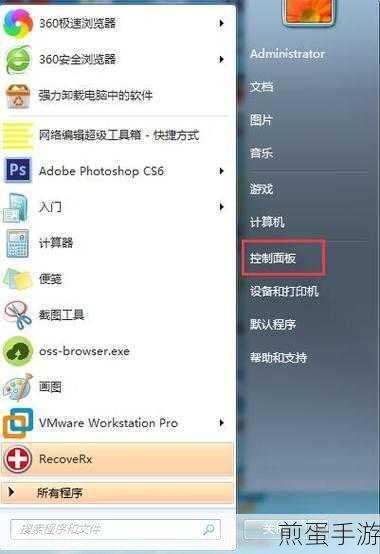
win7 系统中锁屏快捷键究竟怎么使用呢?其实非常简单,在 win7 中,默认的锁屏快捷键是“Windows 键 + L”,当您想要锁屏时,同时按下这两个键,电脑屏幕就会立即锁定,显示登录界面。
我们再来看一下如何设置个性化的锁屏快捷键,点击桌面左下角的“开始”按钮,在搜索框中输入“gpedit.msc”,然后按下回车键,打开本地组策略编辑器,依次展开“用户配置” - “管理模板” - “Windows 组件” - “Windows 登录选项”,在右侧窗口中找到“在用户登录期间显示有关以前登录的信息”选项,双击打开,在弹出的对话框中,选择“已启用”,然后点击“确定”按钮。
完成上述操作后,回到桌面,右键单击空白处,选择“新建” - “快捷方式”,在“请键入对象的位置”框中输入“rundll32.exe user32.dll,LockWorkStation”,然后点击“下一步”,为这个快捷方式取一个您喜欢的名字,自定义锁屏快捷键”,点击“完成”。
桌面上会出现一个新的快捷方式图标,右键单击该图标,选择“属性”,在“快捷键”栏中,按下您想要设置的快捷键组合,Ctrl + Alt + S”,然后点击“确定”。
这样,您就成功设置了个性化的 win7 锁屏快捷键,以后,只要按下您设置的快捷键组合,电脑就会快速锁屏,为您的隐私和安全保驾护航。
掌握 win7 锁屏快捷键的使用和设置方法,不仅能够保护您的个人隐私和信息安全,还能让您的电脑使用更加便捷和高效,希望通过本文的介绍,您能够轻松掌握这一实用技能,在数字化的世界中畅游无忧。
无论是在工作还是生活中,让我们都养成及时锁屏的好习惯,为自己的电脑安全加上一道坚固的防线,您还有什么关于电脑安全的疑问或者建议吗?欢迎在评论区留言分享。







